【2019年度版】Facebookで動画の自動再生を停止する方法

web集客コンサルタント/デザイナー/色集客アドバイザー/セミナー講師/国が全国に設置する「よろず支援拠点 静岡」 コーディネーター(相談員)
ホームページ・ブログ・インスタ・SNS活用・SEOなどを活用し、想いやコンセプトを表現し自分ブランド作りが得意。
起業してからSNSの1つとしてFacebookを使っています。
何気なくFacebookにログインして、いつものように友達の投稿などを見ていました。
『あれっ?ニュースフィードで動画が自動再生されるようになってる』と、気づきました。
動画が自動再生され、音声が出る。
うーん、外出している時にFacebookの動画が自動再生されるのは嫌だな。と思いました。
そこで、Facebookの動画が自動再生するのを停止する方法を自分の備忘録としても書いておきたいと思います。
動画の自動再生を停止する方法
Facebookアプリを開き、右上の【 三 】をタップします。
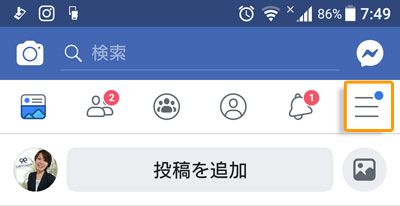
表示された画面の下の方を見て【設定とプライバシー】をタップします。
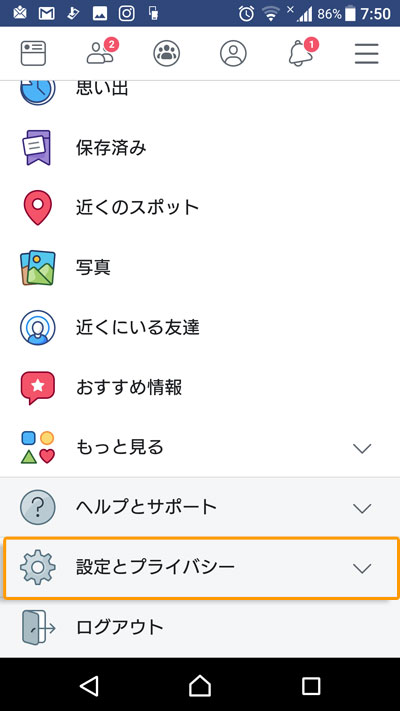
【データ節約モード】をタップします。
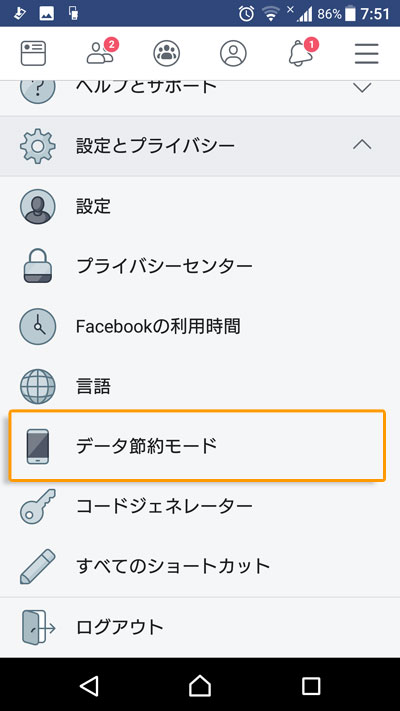
表示された画面のデータ節約モードをオンにします。
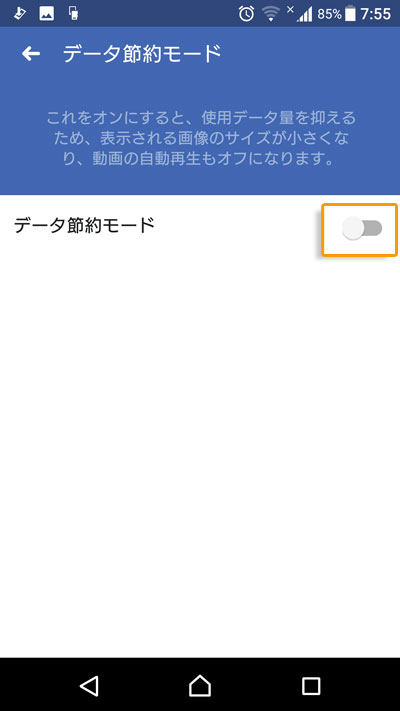
Wi-Fi接続時に動画を自動再生させる方法
Wi-Fiを使っている時だけ、動画を自動再生させることもできます。
手順は上記で解説した「動画の自動再生を停止にする方法」を行った後に、【Wi-Fi接続時にデータ節約モードをオフにする】という項目が出てきます。
Wi-Fi接続時にデータ節約モードをオフにするをチェックします。

これで、Wi-Fi接続時は動画が自動再生されるようになりました。
まとめ
Facebookアプリのニュースフィードで、Facebook動画の自動再生を停止する方法を解説しました。
動画が自動再生されるのは不便と感じていた方はぜひ使ってみてください。
web集客コンサルタント/デザイナー/色集客アドバイザー/セミナー講師/国が全国に設置する「よろず支援拠点 静岡」 コーディネーター(相談員)
ホームページ・ブログ・インスタ・SNS活用・SEOなどを活用し、想いやコンセプトを表現し自分ブランド作りが得意。



